 Все мы хотим, чтобы наши любимые игры и программы шли быстро и без тормозов. Большое значение в быстродействии играет центральный процессор нашего ПК. Если у вас встал вопрос, как узнать сколько ядер на своем компьютере, тогда внимательно изучите нашу статью, мы подробно и ясно все вам расскажем.
Все мы хотим, чтобы наши любимые игры и программы шли быстро и без тормозов. Большое значение в быстродействии играет центральный процессор нашего ПК. Если у вас встал вопрос, как узнать сколько ядер на своем компьютере, тогда внимательно изучите нашу статью, мы подробно и ясно все вам расскажем.
На самом деле, существует большое количество разнообразных программ, которые поведают вам о количестве ядер и о других особенностях вашего ПК, но порой эти утилиты очень непонятны в использовании, поэтому остановимся на вариантах поиска информации в самом Windows.
Зачем нам это?
Существует несколько причин, почему пользователи хотят узнать больше о своем процессоре, основные из них:
- не обманули ли нас продавцы компьютерного магазина, рассказывая о «крутости» процессора;
- определение возможностей своего компьютера для того, чтобы понять, потянет ли он современную игру или нет;
- узнать точное количество включенных ядер, ведь порой производители сознательно урезают возможности процессора;
- чтобы определиться, стоит ли делать апгрейд в будущем или нет.
Вариант 1
Есть простой способ узнать, сколько ядер работает, для этого переходим в пункт Пуск внизу экрана, жмем правой кнопкой на пункт «компьютер», перед нами появится меню, в котором нам нужно перейти в пункт «управление».
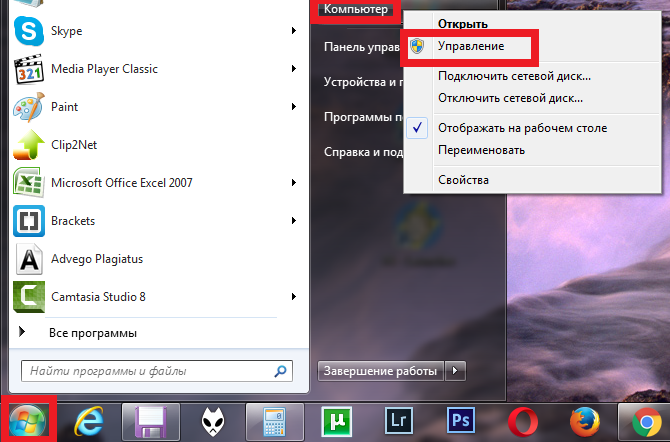
Затем нам нужно кликнуть на пункт Диспетчер устройств и найти в списке устройств вкладку «процессоры», там будет необходимая информация о вашем CPU.
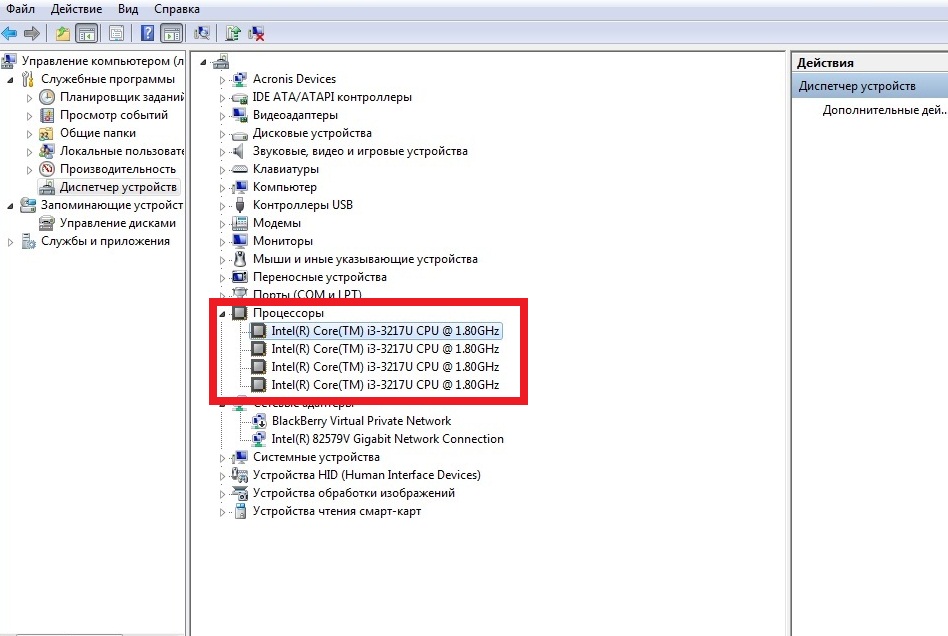
Вариант 2
Есть и другой несложный вариант узнать о задействованных ядрах. Для этого жмем на комбинацию клавиш Ctrl-Alt-Del (одновременно).
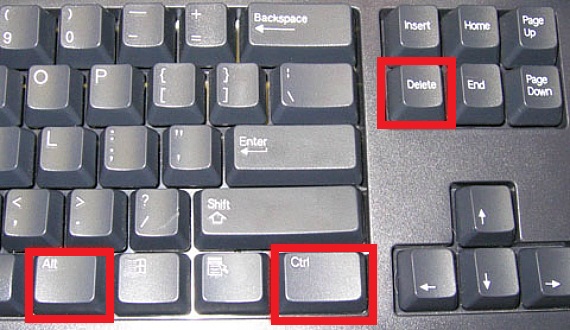
Перед нами возникнет окно, где мы клацаем «Запустить диспетчер задач», далее нам покажется окошко, где мы переходим во вкладку «Быстродействие», здесь мы увидим не только количество ядер (количество окошек = количество ядер), но и загруженность памяти и CPU. Очень удобно и просто.
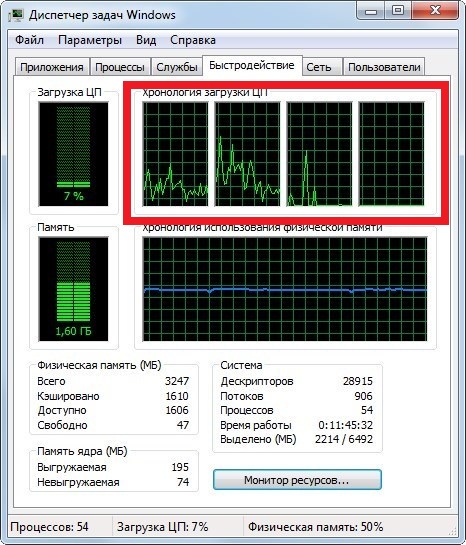
Вариант 3
Продолжаем разбираться в нашем процессоре. Чтобы узнать, сколько CPU использует «ядрышек» есть еще один способ.
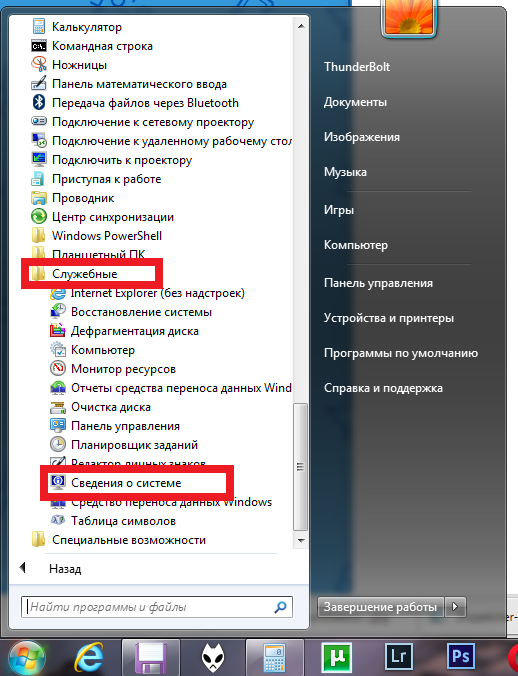
Заходим в Пуск, затем переходим во «все программы», далее идем в пункт «стандартные», затем в «служебные», и наконец переходим в пункт «сведения о системе».
Перед нами появится окно, где будут показаны характеристики не только процессора, но и всего компьютера. Вам нужно обратить внимание на строку «процессор», а именно на количество логических процессоров.

Теперь вы можете самостоятельно узнать характеристики своего CPU, не прибегая к посторонней помощи. Надеемся, эта информация была для вас полезной!



